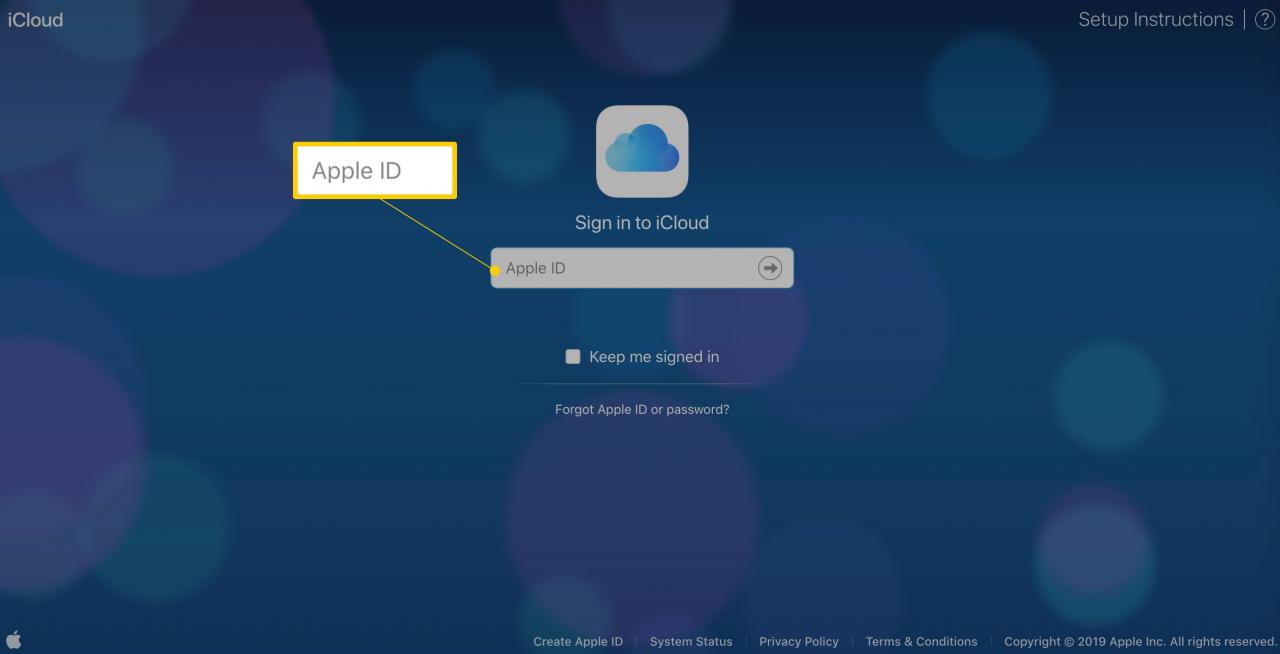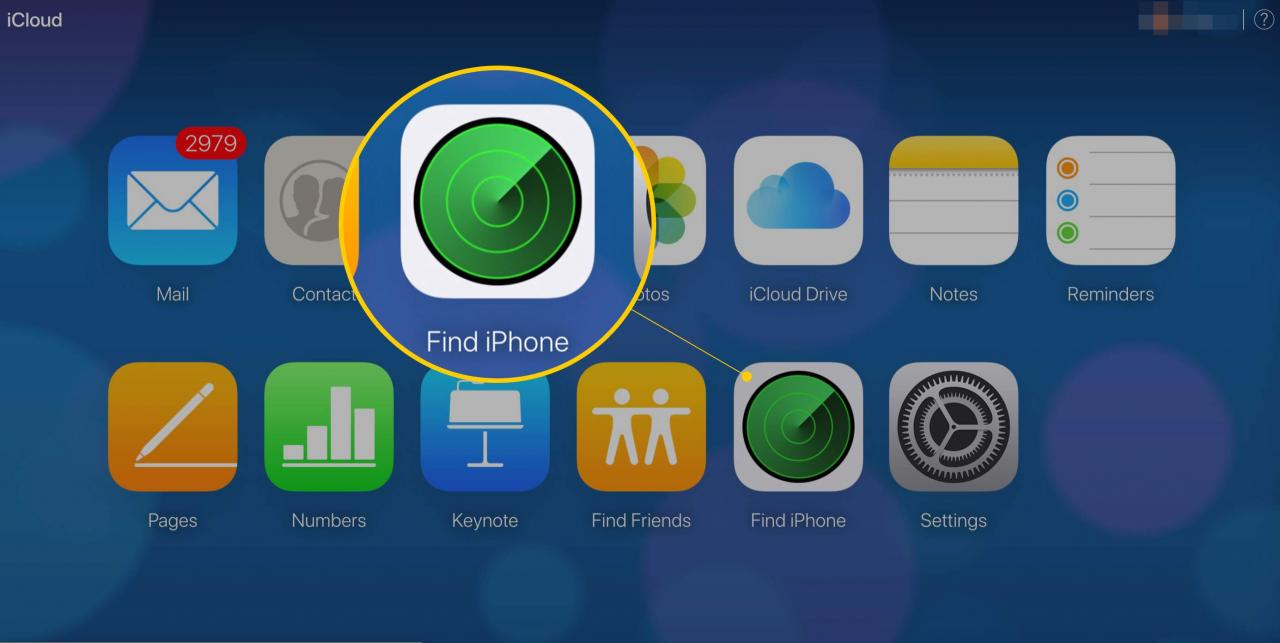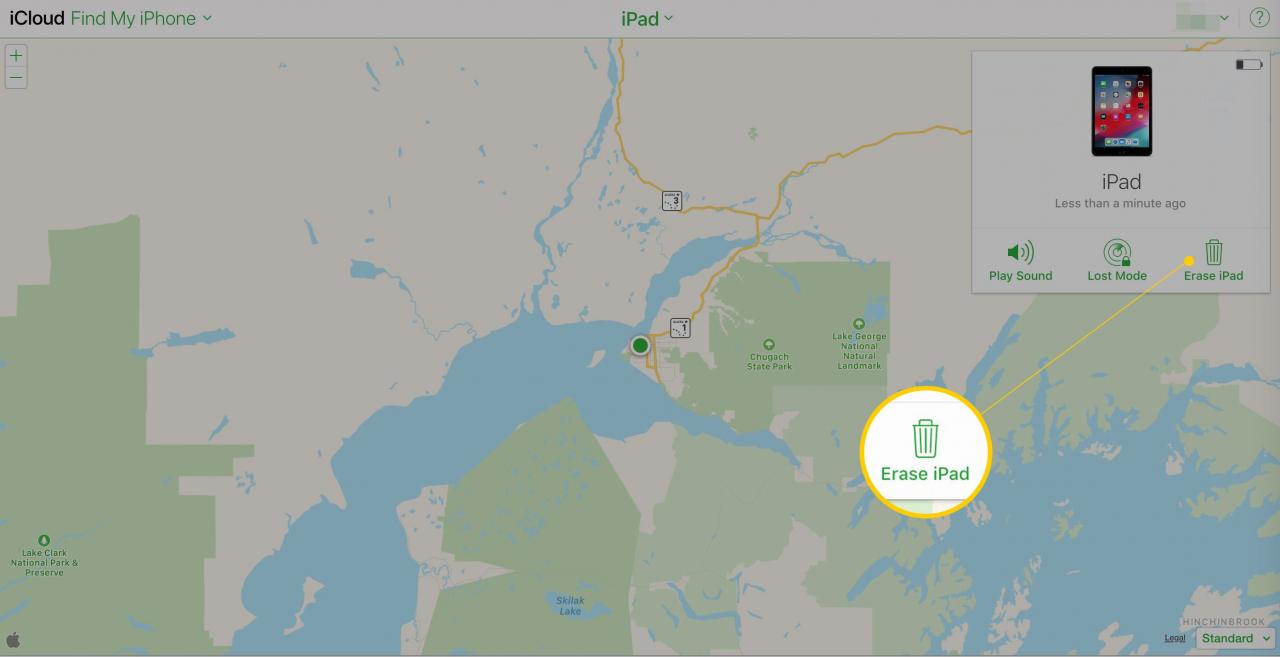Cosa sapere
- Un iPad disabilitato potrebbe essere causato da troppi tentativi di accesso con nome utente e password errati.
- Esistono tre modi per riparare un iPad disabilitato: attendere, ripristinare le impostazioni di fabbrica dell'iPad o provare la modalità di ripristino.
- Il ripristino delle impostazioni di fabbrica cancellerà tutto sul tuo iPad, ma puoi ripristinarlo tutto dal backup.
Se il tuo iPad viene rubato e qualcuno tenta di hackerare il codice, il tuo iPad si disattiverà da solo dopo troppi tentativi di passcode errati, una funzione di sicurezza sull'iPad che salvaguarda la tua privacy.
Per quanto tempo sarà disabilitato?
L'iPad verrà inizialmente disabilitato per un minuto. Se si digita di nuovo un codice di accesso errato, verrà disabilitato per cinque minuti. Se continui a inserire il codice di accesso sbagliato, l'iPad alla fine si disabiliterà completamente.
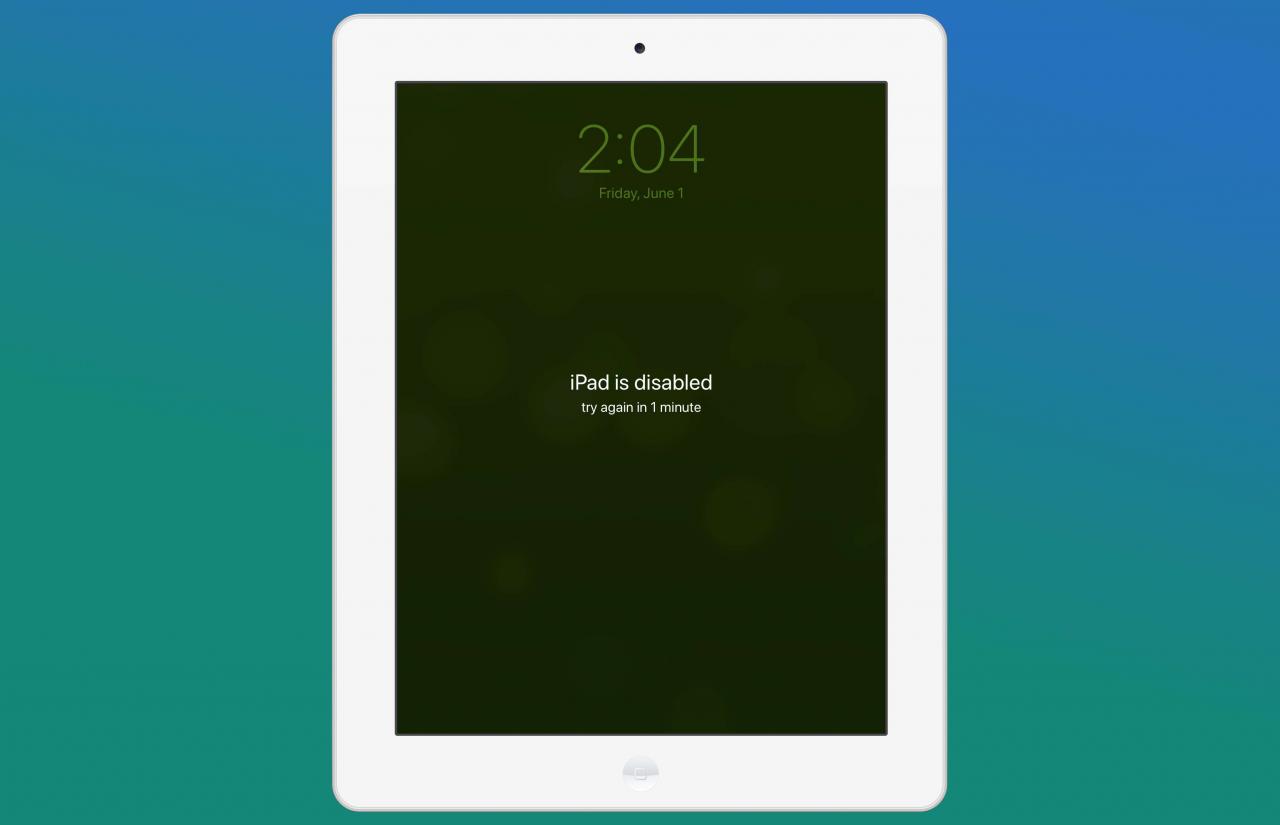
Il mio iPad è disabilitato e non ho digitato un codice di accesso errato
Se il tuo iPad è disabilitato, qualcuno ha digitato il codice di accesso sbagliato abbastanza spesso da disabilitarlo. Se hai un bambino piccolo o anche un bambino più grande, il bambino potrebbe aver digitato il codice di accesso sbagliato senza rendersi conto di cosa potrebbe accadere all'iPad. Di solito, questo comportamento si traduce solo in una delle disabilitazioni temporanee, ma con sufficiente persistenza, anche un bambino piccolo può bloccare completamente un iPad. Considera l'idea di proteggere il tuo iPad dai bambini.
Come far funzionare di nuovo un iPad disabilitato
Se il tuo iPad è stato disabilitato in modo permanente, la tua unica scelta sarà ripristinarlo allo stato predefinito di fabbrica. Se configuri Trova il mio iPad, il modo più semplice per ripristinare l'iPad è tramite iCloud. La funzione Trova il mio iPad contiene un modo per ripristinare l'iPad da remoto e, sebbene l'iPad non sia effettivamente perso o rubato, questo metodo lo ripristina senza ricorrere a iTunes. Ecco come:
-
Accedi al tuo iCloud account su www.icloud.com.

-
Seleziona Trova il mio iPhone.

-
Scegli il tuo iPad.
-
Seleziona Cancella iPad link.

Se non hai configurato Trova il mio iPad, l'opzione migliore è ripristinarlo dallo stesso computer che hai utilizzato per configurarlo o che utilizzi per sincronizzare l'iPad con iTunes. Collega il tuo iPad al PC utilizzando il cavo fornito con l'iPad e avvia iTunes. Questa connessione dovrebbe avviare il processo di sincronizzazione.
Lascia che questo processo finisca in modo da avere un backup di tutte le cose sul tuo iPad, quindi scegli di ripristinare l'iPad.
E se non avessi sincronizzato il mio iPad con il mio PC?
La funzione Trova il mio iPad è importante. Non solo sarà un iPad-saver se perdi il tuo dispositivo o se il tablet viene mai rubato, ma può anche fornire un modo semplice per ripristinare l'iPad.
Se non l'hai configurato e non hai mai configurato il tuo iPad con il tuo PC, puoi comunque sbloccarlo passando attraverso la modalità di ripristino dell'iPad. Questo è un processo un po 'più complicato di un normale ripristino.
Dopo aver ripristinato il tuo iPad, assicurati che Trova il mio iPad sia acceso nel caso in cui dovessi avere problemi in futuro.